Typewriter Keyboardでタイピング音をカスタマイズ

ながらくパソコンを使っていますが、タイピング音をカスタマイズしようと思ったことはなかったですね。ハード的な話ならどこそこのメンブレンキーボードが好きとか、PowerMacだった時代のキーボードが好きとかあったんですが。
今回はソフト的に、タイピングにサウンドファイルを割り当てられるアプリケーションの話。こういうのも面白いかと、とある記事で見かけたNoisy Typerを使ってみました。
でもこれ、returnキーに「チーン」というタイプライターならではの改行ベル音が割り当てられていまして、私はけっこうマメにreturnキーを押して変換確定しまう派なので…@yungsangさんいわく
私もマダァ?(・∀・ )っ/凵⌒☆チンチン派ですねw
ってなことになっちゃいまして。やかましいわ困ったわ、こりゃ却下だと。任意のキーを無視する設定があればいいんだけどなあ。
ということでこれだ。10.2じゃぐぁーの時代からあるユーティリティ。
公式サイトは AlphaOmega Software なんだけど、ダウンロードがすこぶる遅かったのでmacupdate.comで落としたほうがマシかなと。
Typewriter Keyboardの素晴らしいところ
- メニューバーから有効/無効のオンオフ切り替えができる。ホットキーはcontrol+option+command+Tで。
- 古くからあるアプリケーションだが、10.8、10.9でも動作する。
- 任意のキーへのサウンドの割り当てができる。
- サウンドを鳴らさないキーも設定できる。
- 任意のフォルダにあるサウンドを選択できる。
- アプリケーション内で音量調整や消音ができる。
不満とまではいきませんが、何のキーにどのサウンドを割り当てたかわからないのが若干不親切。またMacBook(Air)の電源キーは音が鳴らないようにできているほか、ファイルのリネームなどでfnキー+returnキーを押すとなぜかデフォルトで設定されている音になりました。
【2014.7.11 追記】@yungsangさんから「~/Library/Preferences/Typewriter Keyboardに設定ファイルがあるので、バックアップとったり、内容を確認したりできるようです」と教えていただきました。ありがとうございますー。
基本的に無料で使えますが、継続利用なら購入してねーって起動時に購入お願い画面が出ます。公式サイトの「ALL of our software packages(すべてのアプリの購入)」で50Euro、単品でこのアプリだけの場合は20Euroとなっているようです。
【2014.7.11 追記2】「試用期間終了のお知らせ」がポップアップされました。もう一度使いたい場合は起動しなおしてください、ということです。しばらく使ってみて、問題ないようだったらお支払いしてもいいかなー。
任意のキーへの効果音割り当て
親切とはいえないインタフェースですが、日本語化されているのは素敵。
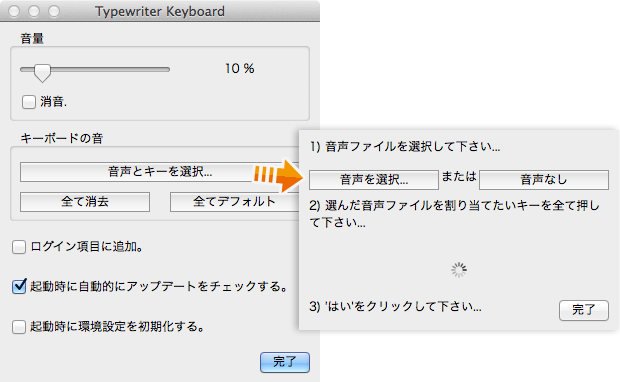
- メニューバーアイコン→環境設定
- キーボードの音→「音声とキーを選択」
- 「1)音声ファイルを選択して下さい」で音声を選択・または音声なしをクリック。音声を選択する場合はサウンドファイルを指定するウィンドウが出ます。
- 「2)選んだ音声ファイルを割り当てたいキーを全て押して下さい」 で、1)の設定を反映したいキーを実際に押す。複数のキーに設定したい場合は、当該のキーを続けて押す。
- 「3)’はい’をクリックして下さい」と言われても’はい’がないので完了ボタンをクリック。(くるくるしてるのは気にしない)
- 環境設定の完了ボタンをクリックして閉じる。
とりあえずこのような感じに設定してみました。ほぼ、インストールdmgに同梱されているサウンドファイルです。
- 文字キーボード: /Typewriter Keyboard/Sounds/Other sounds/Arthur’s sounds set/Scissor snip.mp3(デフォルトより軽め高めの打鍵音)→NoisyTyperのkey-new-01.mp3
- deleteキー: /Typewriter Keyboard/Sounds/Other sounds/Arthur’s sounds set/Pluck.mp3
- enterとreturnキー: /Typewriter Keyboard/Sounds/Other sounds/Arthur’s sounds set/Button down click.mp3
- スペースキー: /Typewriter Keyboard/Sounds/Other sounds/Arthur’s sounds set/Finger snap.mp3
- 矢印キー: /Typewriter Keyboard/Sounds/Other sounds/Arthur’s sounds set/Key up.mp3/Key down.mp3
- 英数・かな・command・option・shift・control・tab・Fnキーなど:音声なし
- 音量15(音楽をイヤフォンで聞いている時)
カスタマイズすればかなりおもしろ…うるさ…音楽を奏でているような、楽しいキーボードになりますね。凝り出したらキリがないような。ただその場合やかましいので、会社などではイヤフォン接続必須になりますけども。
補助装置へのアクセス
この手のアプリケーションで「“アプリ名"は、アクセシビリティ機能を使用してこのコンピュータを制御することを求めています」というポップアップが出たら、環境設定で許可を与えてやる必要があります。
10.8(未満)なら環境設定→アクセシビリティ→「補助装置にアクセスできるようにする」にチェックを入れる。
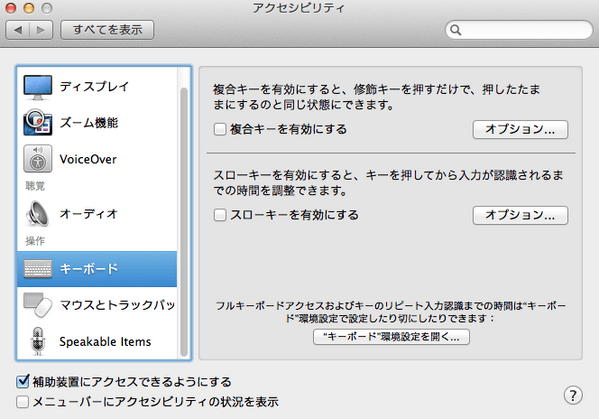
10.9だと、環境設定→セキュリティとプライバシー→プライバシータブ→アクセシビリティ、で許可するアプリケーションを設定する。というような手順が必要です。
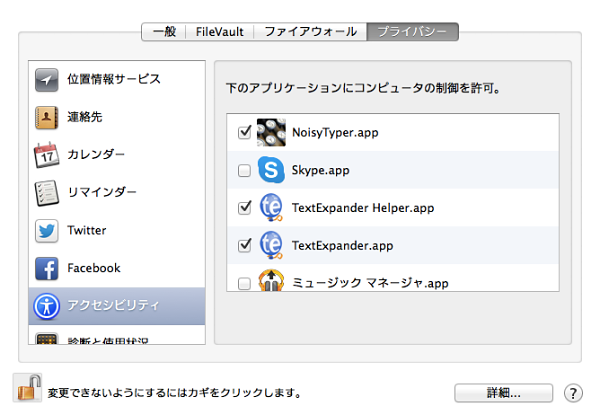
10.9の環境設定にもアクセシビリティの項目があるのでややこしいですね。詳細は以下のブログ記事にあります。
デフォルトのタイプライター音で比べると、NoisyTyperのほうが本物のタイプライターに近い気がします。ただこのTypewriter Keyboardは任意のサウンドファイルが使えることもあって、NoisyTyperをインストールしてあればパッケージの中にあるmp3を使えちゃうという。ごにょごにょ。
まあなんにせよ、タイプライターの音で仕事をするというのが新鮮で快適なんだなあ。物珍しさも手伝って、最近は快調に仕事ができております。そのうち飽きるかしらん。
タイプライターといえば、前に らばQさんの「タイプライター」記事からパーカッションばんざい という記事を書いていたのでした。せっかくなので再び動画を貼っておきますね。
なんだか長くなっちゃったのでまとめると、サウンドファイルは別途選べて、すべてのキーにサウンドの種類や有無が設定できて、音量も設定できて、最新OSでもそうじゃなくても対応していて無料。そんなアプリケーションをご紹介しました。ご利用は自己責任で。ばいばい。
【2014.7.11 追記3】無料でも使い続けられないことはないのですが、試用期間(おそらく2日くらい)が終わったあとは数時間置きに試用期間終了ポップアップが出ます…。
【2014.7.12 追記】追記ばっかりや。ってことでこのアプリケーション、購入することにしました。やっぱりポップアップがうるさかったのと(再起動が気にならなければ無料です)、この先しばらくはお世話になるかなーと思ったので。
それにしても、試用期間があるなんてどこにも書いてなかったよねー…というやり取りを@yungsangさんとしていたのですがね。まあいいんですけど…
とある件で販売元とメールのやり取りをしましたが、ほどほど迅速に対応していただけてよかったです。というご報告をここに。


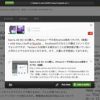


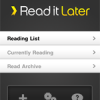














ディスカッション
コメント一覧
まだ、コメントがありません